Як використовувати iPad як другий монітор на будь-якому комп'ютері: 3 корисних додатка
 Працюйте з комфортом, використовуючи iPad як другий монітор (фото: Pexels)
Працюйте з комфортом, використовуючи iPad як другий монітор (фото: Pexels)
Не дивно, що наявність другого екрану для ПК змінює правила гри, коли справа доходить до багатозадачності. На щастя, ви можете легко використовувати iPad як другий монітор, розширюючи свій робочий простір та продуктивність.
Про це пише РБК-Україна (проект Styler) із посиланням на сайт LetsView, який дозволяє передавати вміст своїх пристроїв на комп'ютер, телевізор чи інші пристрої.
LetsView
LetsView - це відомий безкоштовний додаток для трансляції екрану, що володіє видатними можливостями дзеркаловання екрану, що робить його одним з найпопулярніших додатків такого роду на сьогоднішній день.
Однак, можливості програми не обмежуються лише дзеркальним відображенням. Тепер у ньому з'явилася фантастична функція, яку ви обов'язково оціните - можливість розширити екран вашого ПК на інші пристрої, включаючи ваш iPad.
Ще більше вражає те, що ви можете без проблем створити конфігурацію з двома моніторами, позбавившись необхідності використання громіздких кабелів і складних налаштувань.
За допомогою LetsView можна легко виконувати кілька завдань одночасно і керувати своїм додатковим екраном. Це означає, що ви можете збільшувати та зменшувати масштаб розширеного вікна за допомогою простих жестів пальцями, використовувати віртуальну клавіатуру для пошуку потрібної інформації та навіть перевертати екран вікна зліва направо.
Як використання iPad як другий монітор для Windows:
- Завантажте та встановіть застосунок LetsView з його офіційного сайту або магазину додатків
- Перш ніж запускати програму на обох пристроях, переконайтеся, що вони підключені до однієї мережі Wi-Fi
- На комп'ютері знайдіть вікно зі списком, де можна вибрати опцію "Розширити екран" (назва опції може відрізнятися в залежності від операційної системи).
- На iPad запустіть додаток LetsView і натисніть кнопку "+Screen Mirroring". На екрані з'явиться нове вікно
- Введіть пароль, який з'явиться в інтерфейсі додатка на iPad
- Після введення пароля натисніть синю круглу кнопку зі стрілкою, щоб розпочати процес трансляції екрана комп'ютера на iPad
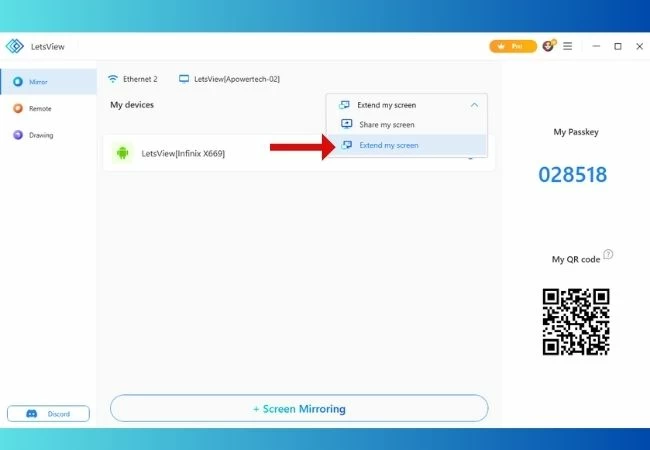
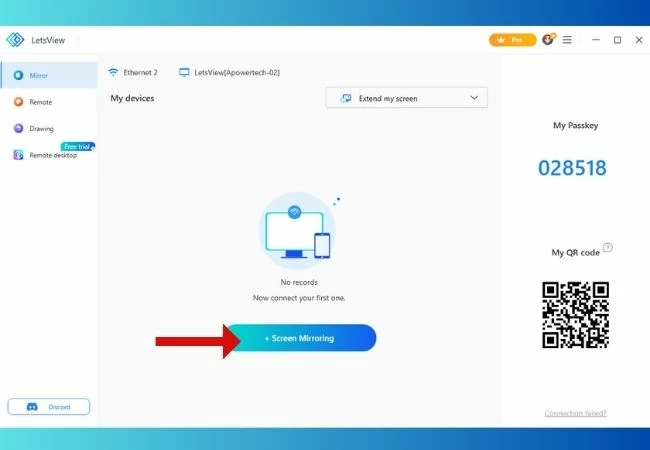
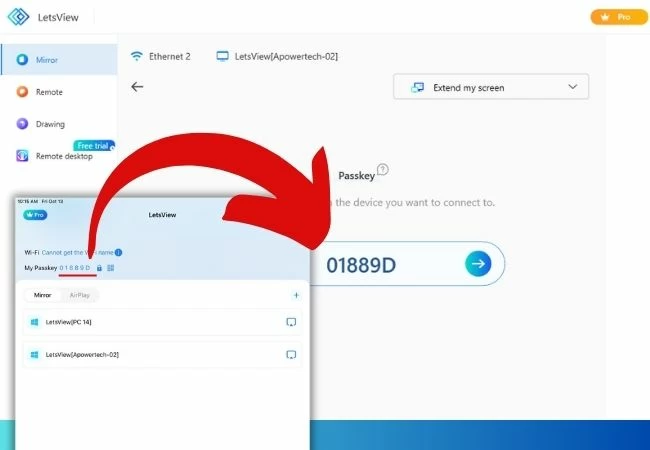
Як використати iPad як другий монітор для Windows (фото: LetsView)
_2.png)
Скриншот
Duet Display
Якщо ви шукаєте інше рішення для розширення екрана ПК, зверніть увагу на Duet Display. Це програмне забезпечення забезпечує блискавичний зв'язок між вашим ПК та iPad, як при дротовому, так і бездротовому підключенні.
За допомогою Duet Display можна легко перетворити свій iPad на другий монітор, отримавши додатковий простір екрану для підвищення продуктивності.
Головна перевага Duet Display полягає у постійних оновленнях з покращеннями та новими функціями, що випускаються щомісяця. Це означає, що з часом ви можете очікувати більш високої продуктивності та додаткових можливостей.
Крім того, важливо відзначити, що Duet Display працює виключно у вашій локальній мережі, що забезпечує безпеку даних вашого екрану завдяки 256-бітному шифруванню.
Як використовувати додаток:
- Завантажте та встановіть Duet Display як на ваш iPad, так і Windows PC
- Створіть обліковий запис Duet, використовуючи вашу адресу електронної пошти
- Відкрийте програму Duet Display на вашому iPad, візьміть USB-кабель і підключіть його до ПК
- Натисніть "Довіряти" (Trust). Через кілька секунд на вашому iPad з'явиться розширена версія екрана ПК
.png)
Скриншот
iDisplay
Легко розширте свій екран Windows 10 до iPad за допомогою iDisplay. Цей інструмент дозволяє максимально ефективно використовувати додатковий простір екрану. Навіть кожен піксель на вашому пристрої може використовуватися для відображення контенту з високою роздільною здатністю та оптимальною продуктивністю.
iDisplay - це зручна програма, яка дозволяє легко підключити ваш iPad до комп'ютера з Windows 10, ефективно перетворюючи його на другий монітор.
Цей розширений робочий простір може бути особливо цінним для завдань, що потребують більше місця, таких як графічний дизайн, аналіз даних або багатозадачність. В результаті ви отримаєте більш комфортну та ефективну роботу з комп'ютером, яка допоможе вам працювати та мислити продуктивніше.
Як використовувати додаток:
- Завантажте та встановіть додаток з офіційного сайту
- Переконайтеся, що ваш iPad та ПК підключено до одного Wi-Fi з'єднання
- Запустіть додаток на обох пристроях. На вашому iPad ви побачите ім'я вашого ПК, що автоматично відображається, натисніть на нього
- На вашому ПК перейдіть до “Параметри екрана”, потім “Кілька екранів” та “Розширити ці екрани”
- Тепер ви зможете перетягувати вікна з екрана ПК на екран вашого iPad
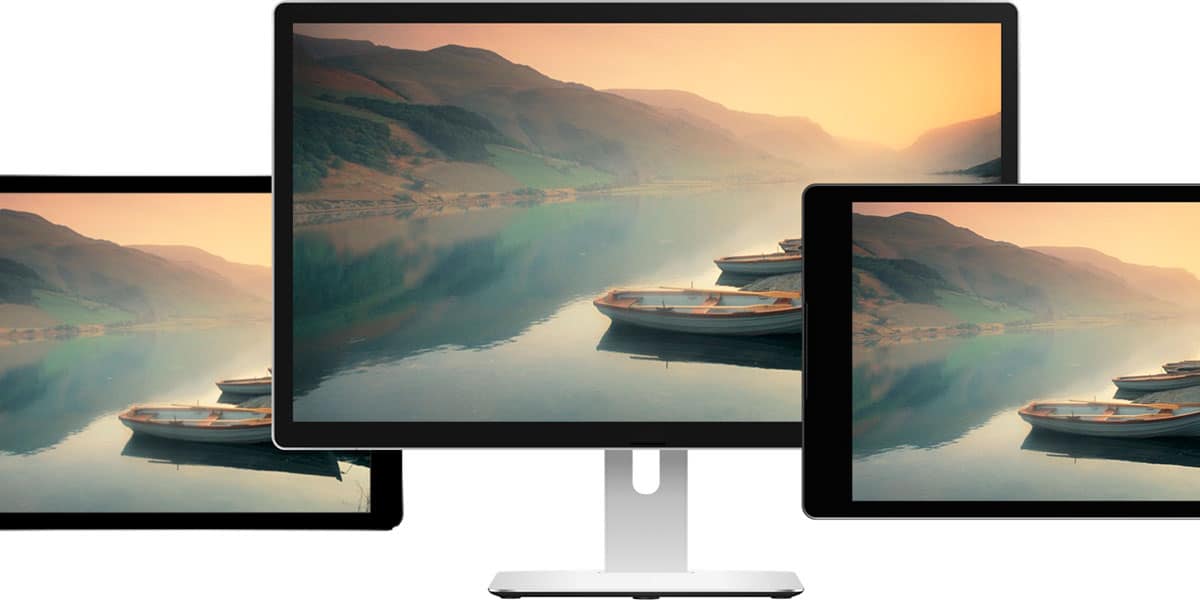
iDisplay (фото: Climate Collaborative)
Читайте також про 12 прихованих можливостей iPad, які зроблять його використання зручнішим та ефективнішим.
А ще ми писали про прості способи, що допоможуть створити динамічні шпалери для Mac.
